Qt是一个跨平台的 C++ 开发库,主要用来开发图形用户界面程序,在企业开发中经常会使用到qt,我们在使用qt的时候肯定要先将其安装好,不过qt版本有很多,我们要安装那个版本呢?接下来我们就来给大家讲解一下这方面的内容。

建议装个最高版本的creator,因为creator版本越高功能越强,而且能兼容各个版本的QT。
Qt如何正确安装?
1) 注册和登录
Qt 在安装过程中会提示用户进行注册和登录,不用理会,跳过(Skip)即可,实际开发时不需要登录。

2) 安装路径和关联文件

Qt 允许用户自定义安装路径,但是请注意,安装路径不能带空格、中文字符或者其它任何特殊字符。
另外,该界面还会询问是否关联特定的文件类型。如果关联(默认是关联的),特定后缀的文件(包括 .cpp 文件)默认使用 Qt 打开。我喜欢使用纯文本编辑器(例如 Sublime Text)来打开 C++ 源文件,所以我取消了该选项,读者根据自己的实际情况定夺。
3) 选择安装组件
Qt 安装过程中最关键的一步是组件的选择,请看下图:

Qt 的安装组件分为两部分:一部分是“Qt 5.9”分类下的,该分类包含的是真正的 Qt 开发库组件;另一部分是“Tools”分类下的,该分类包含的是集成开发环境和编译工具。以下是Qt 安装组件及其说明:
MinGW 5.3.0 32 bit:编译器模块。MinGW 是 Minimalist GNU for Windows 的缩写,MinGW 是 Windows 平台上使用的 GNU 工具集导入库的集合。是本教程使用 MinGW 编译,所以必须安装。
UWP ***:UWP 是 Windows 10 中 Universal Windows Platform 的简称,有不同编译器类型的 UWP,属于 MSVC 编译器生成的 Qt 库。如果不是开发 UWP 应用程序,就不需要,直接忽略。
MSVC ***:针对 Windows 平台上的 MSVC 编译器的 Qt 组件,如 msvc2015 32-bit 和 msvc2015 64-bit 等。安装该组件需要计算机上已经安装相应版本的 Visual Studio。如果你不使用 MSVC 编译器进行开发,就不用安装。本教程使用 MinGW 编译组件,所以不用安装 MSVC *** 组件。
Android ***:这是针对安卓应用开发的 Qt 库,如果读者有安卓开发这方面需求可以自己选择安装,一般情况下用不到。
Sources:Qt 的源代码包,除非你想阅读 Qt 的源码,否则不用安装。
Qt ***:Qt 的附加模块,大部分建议安装,这些附加模块括号里的 TP 是指 Technology Preview ,技术预览模块的意思,还处在功能测试阶段,不是正式版模块;附加模块括号里的 Deprecated 是指抛弃的旧模块,兼容旧代码使用的,一般用不到。这些附加模块读者可以选择部分或都勾选了安装,占用空间不大。
部分组件说明:
Qt Charts 是二维图表模块,用于绘制柱状图、饼图、曲线图等常用二维图表。
Qt Data Visualization 是三维数据图表模块,用于数据的三维显示,如散点的三维空间分布、三维曲面等。
Qt Scritp(Deprecated)是脚本模块,已被抛弃,不建议安装。
“Tools”分类下的开发组件:
Qt Creator 4.3.0:这是集成开发环境,强制安装的,以后所有的项目和代码都在 Qt Creator 里面新建和编辑。
Qt Creator 4.3.0 CDB Debugger surpport:用于和 CDB 调试工具对接,默认安装,一般用于调试 VC 编译的 Qt 程序。
MinGW 5.3.0:这是开源的编译器套件,这本教程必须用到的,需要读者勾选安装。
Strawberry Perl 5.22.1.3:用于编译 Qt 源代码的 Perl 开发环境,不需要安装。如果读者以后用到,也可以另外手动安装,在搜索引擎搜索 Strawberry Perl 关键词,去 Strawberry Perl 官网下载最新的安装包是一样用的。
选择完了组件,根据向导一步一步操作就可以了。安装完成后,在 Windows“开始”菜单中会看到 Qt 5.9.0 程序组。
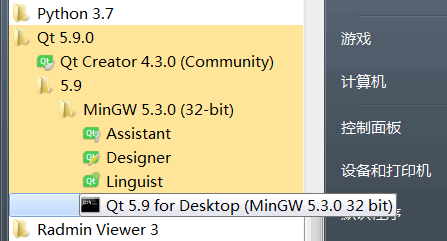
按照以上的方法我们就可以将qt成功安装好了,安装好之后,我们就可以使用qt开发项目了!最后大家如果想要了解更多json相关知识,敬请关注奇Q工具网。
推荐阅读:
